caxa3D实体如何设计长方形镜子?
1、如下所示,
打开caxa3D实体设计软件,
新建一个空白的设计环境。
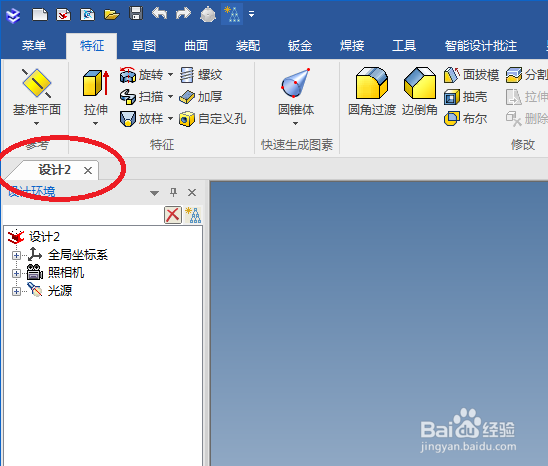
2、如下所示,
从设计元素库中拖一个长方体到三维空间释放,
快速创建一个长方体。
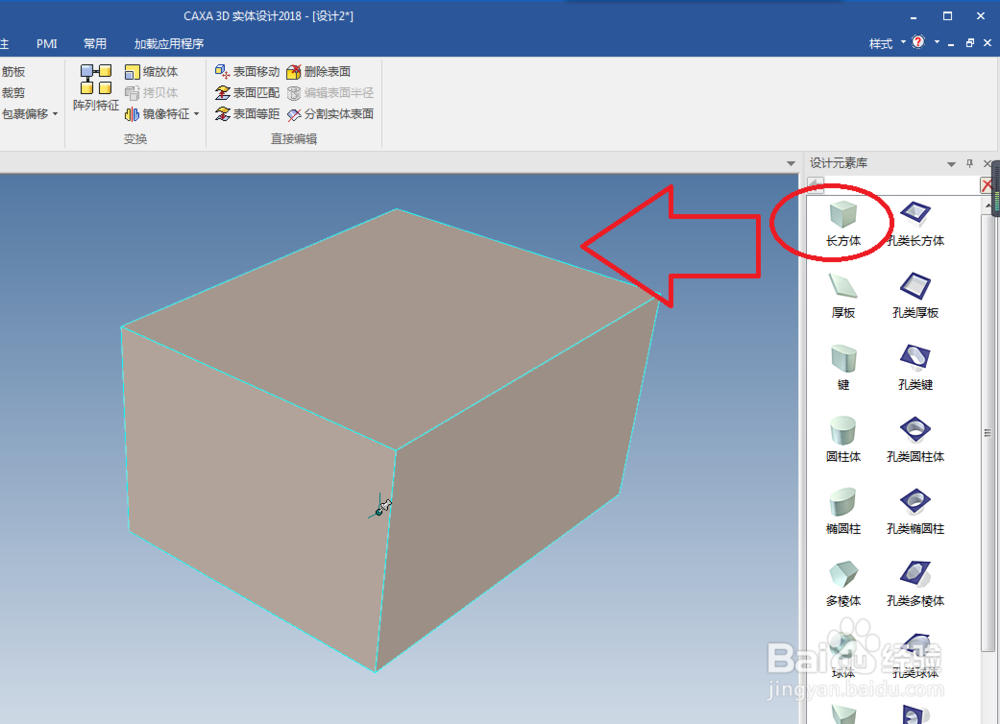
3、如下所示,
不断点击长方体,
通过手柄设置尺寸100x100x10。

4、如下所示,
点击特征工具栏中的“抽壳”图标,
选择长方体的上表面为开方面,
设置厚度为6,
点击√。

5、如下所示,
点击特征工具栏中的“拉伸”图标,激活“拉伸”命令,
属性栏中点击“新生成一个独立的零件”,
拉伸特征里的轮廓后面点击“2D草图”,
点击矩形的中心点,
点击√,进入草图环境。
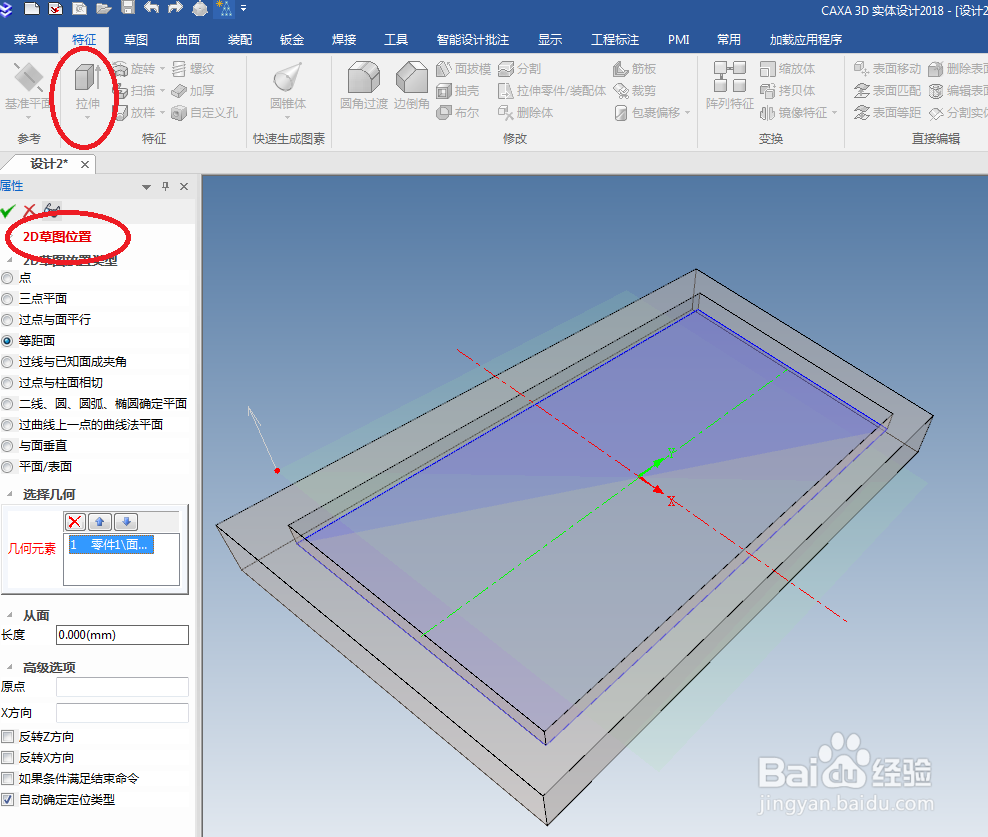
6、如下所示,
点击草图工具栏中的“投影”,将内矩形投影出来,
点击草图工具栏中的“等距”,将内矩形向内偏移1个,
点击草图工具栏中的“裁剪”,将之前投影的矩形全部裁剪掉,
然后点击“完成”,退出草图。
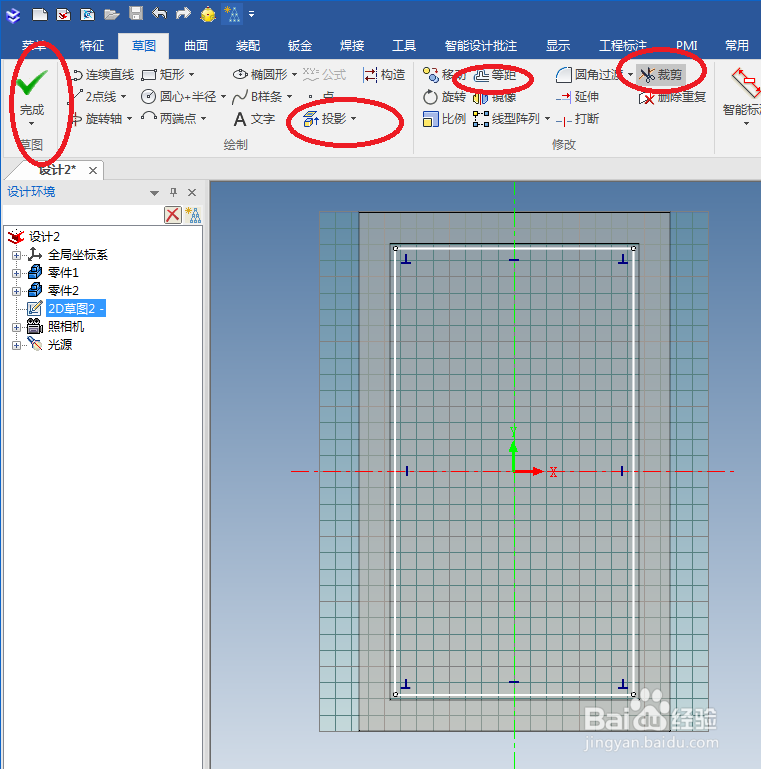
7、如下所示,
回到属性栏中的拉伸,
看着预览效果,设置拉伸高度为2,
点击√,完成。
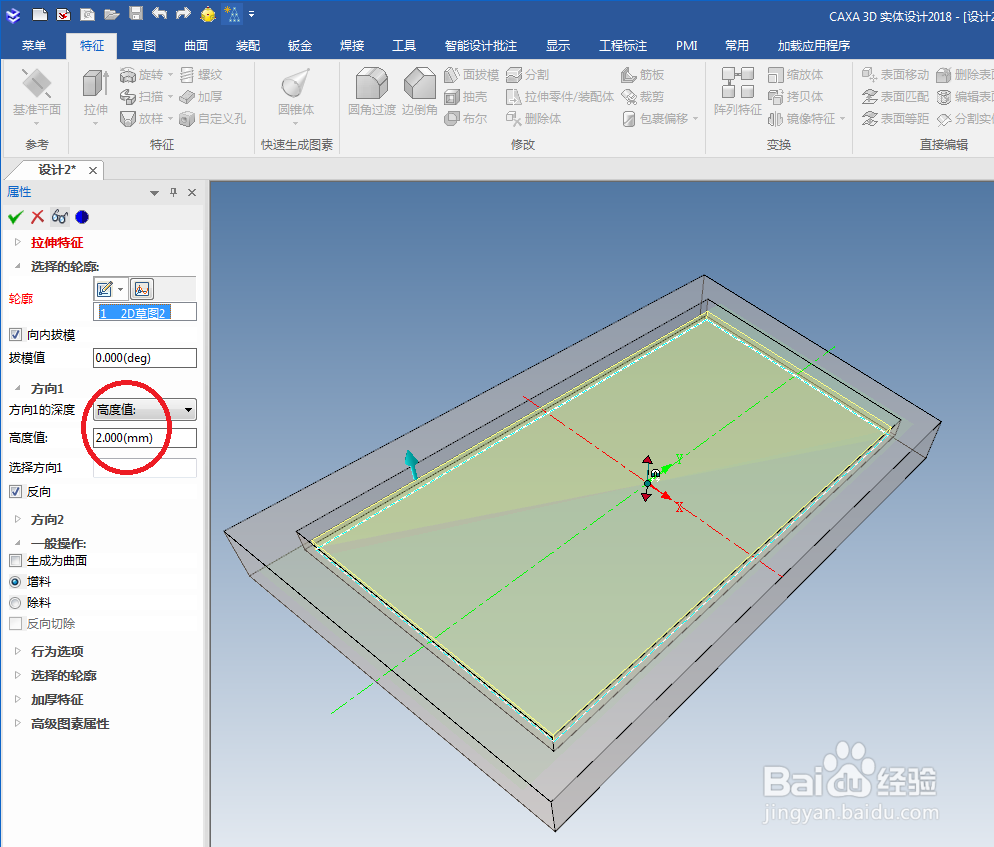
8、从这里开始倒角。
如下所示,
点击工具栏中的边倒角命令,距离4,
四条实体边。
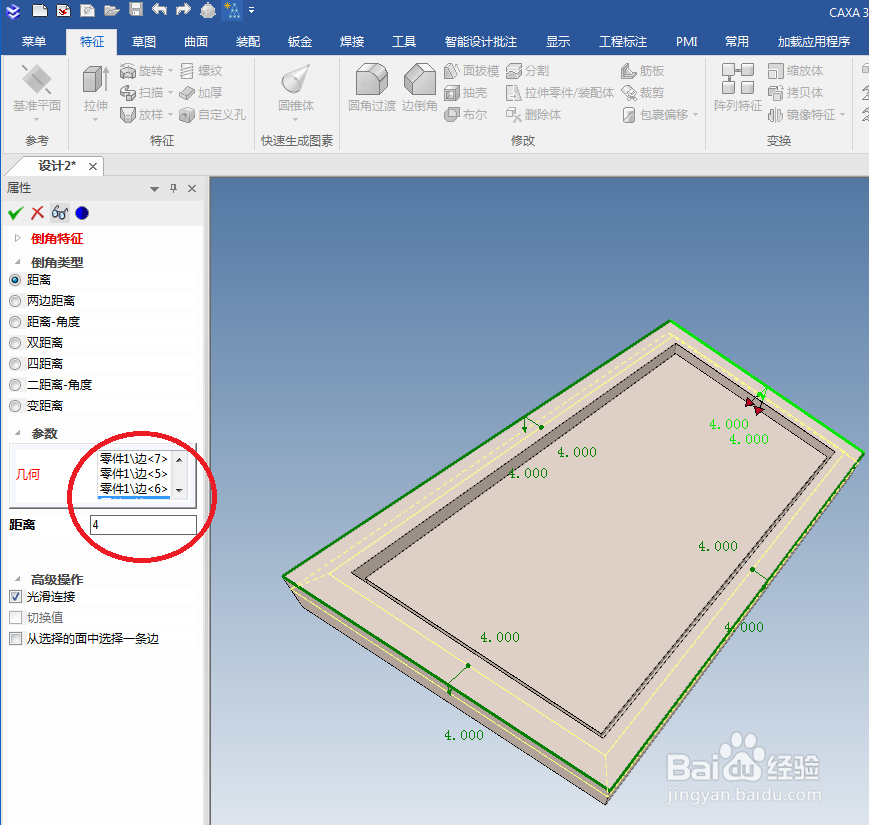
9、如下所示,
重复第8步操作,
另外选择四条实体边。
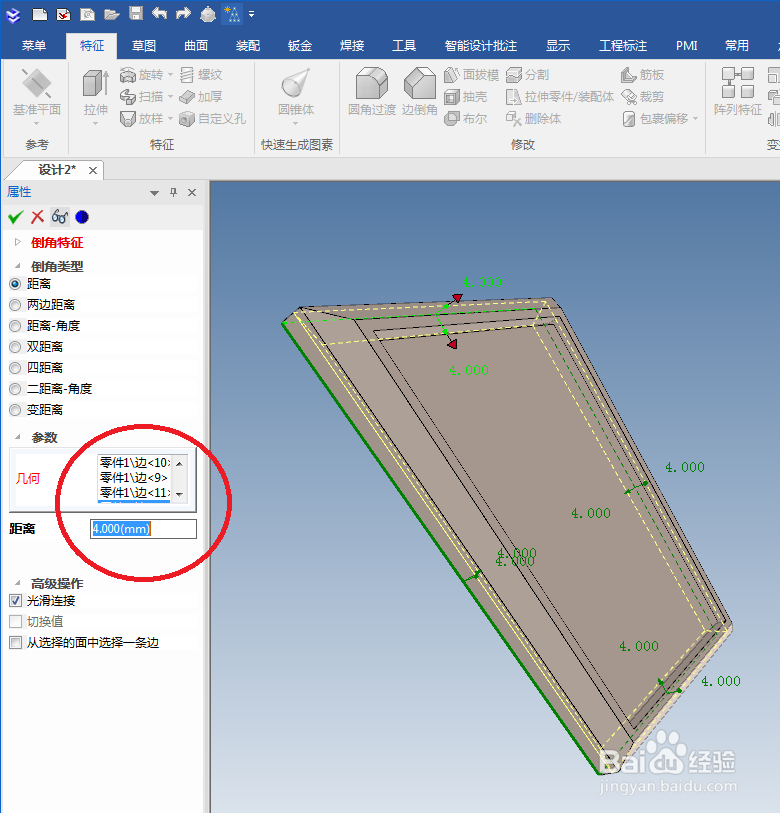
10、如下所示,
四个圆角过渡R5。
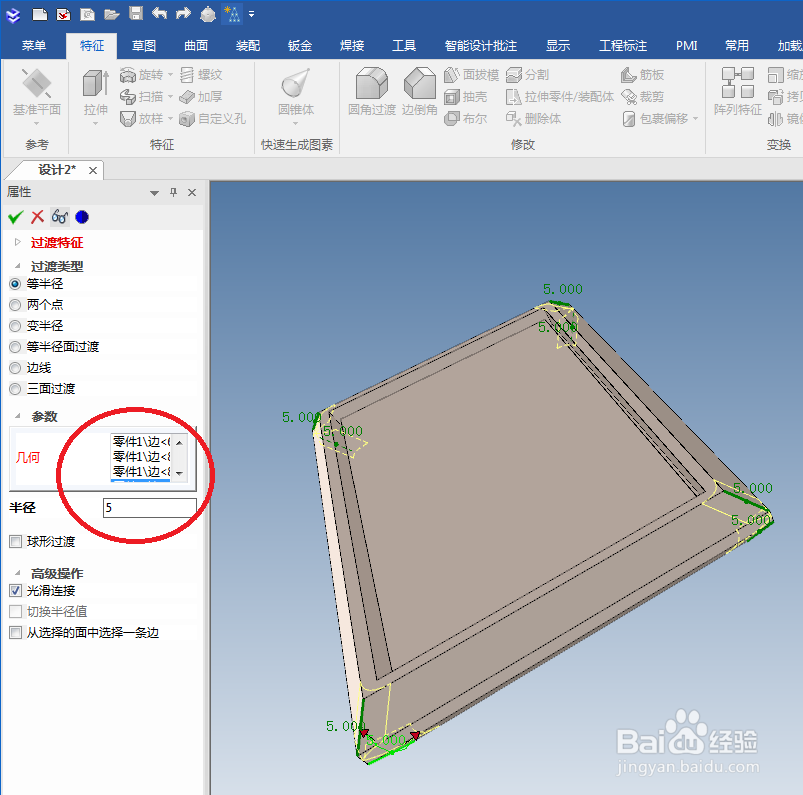
11、如下所示,
四个圆角过渡R1。
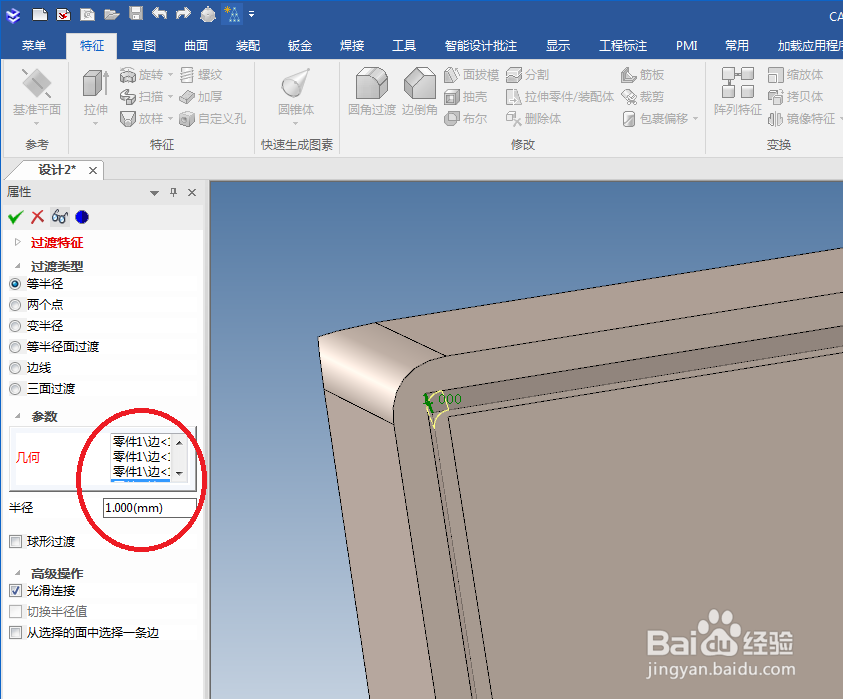
12、如下所示,
圆角过渡R2,
几何选择平面。
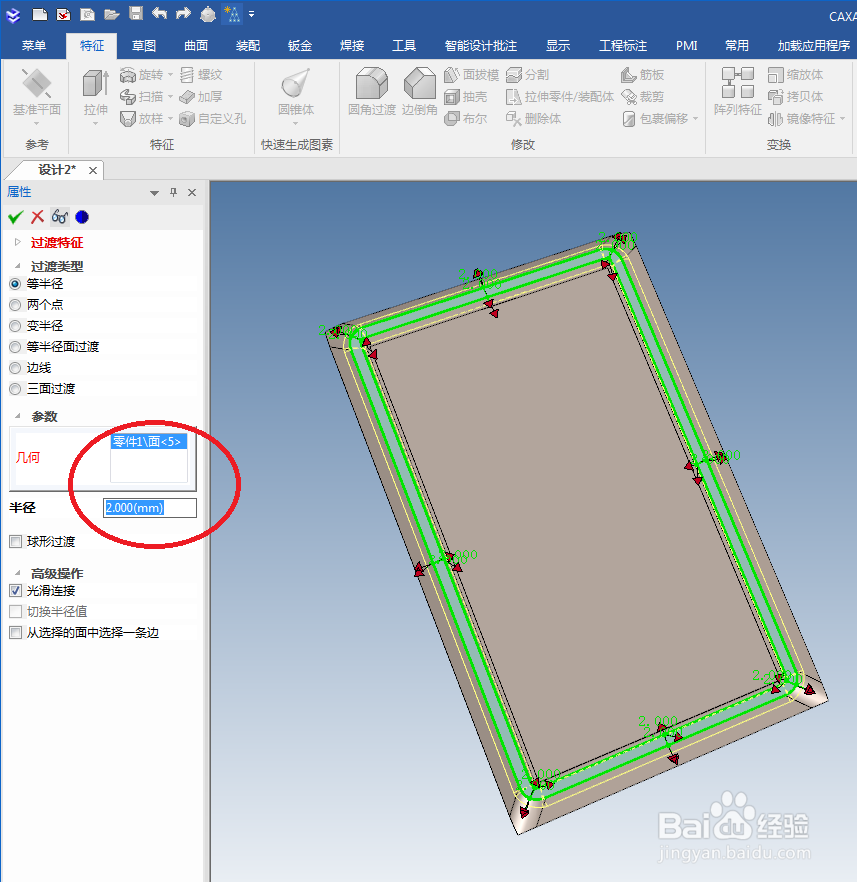
13、如下所示,
底部圆角过渡R5。
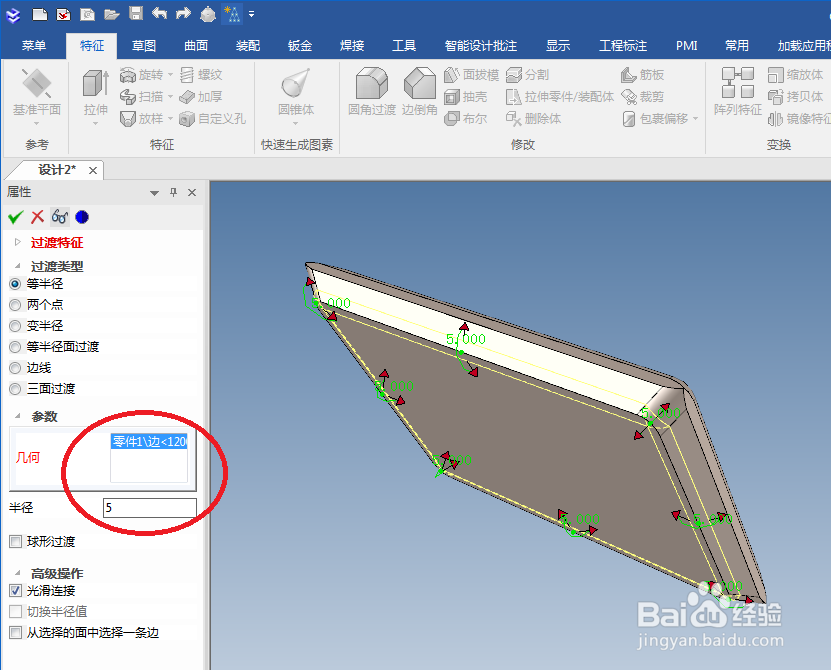
14、如下所示,
从设计元素库中找到“镜子”,将它拖动到拉伸的矩形上。
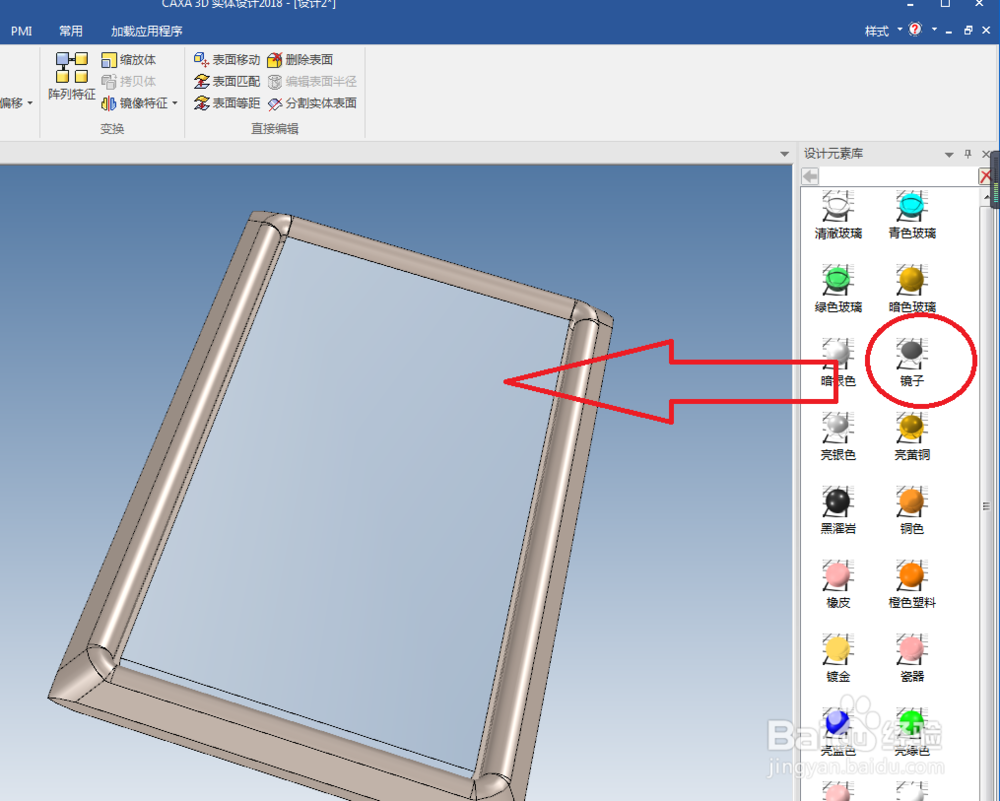
15、如下所示,
从设计元素库中找到“亮水绿”,将它拖动到实体中的倒角上,
至此,
完成了上色处理。
至此,
这个矩形的镜子就设计完成了。
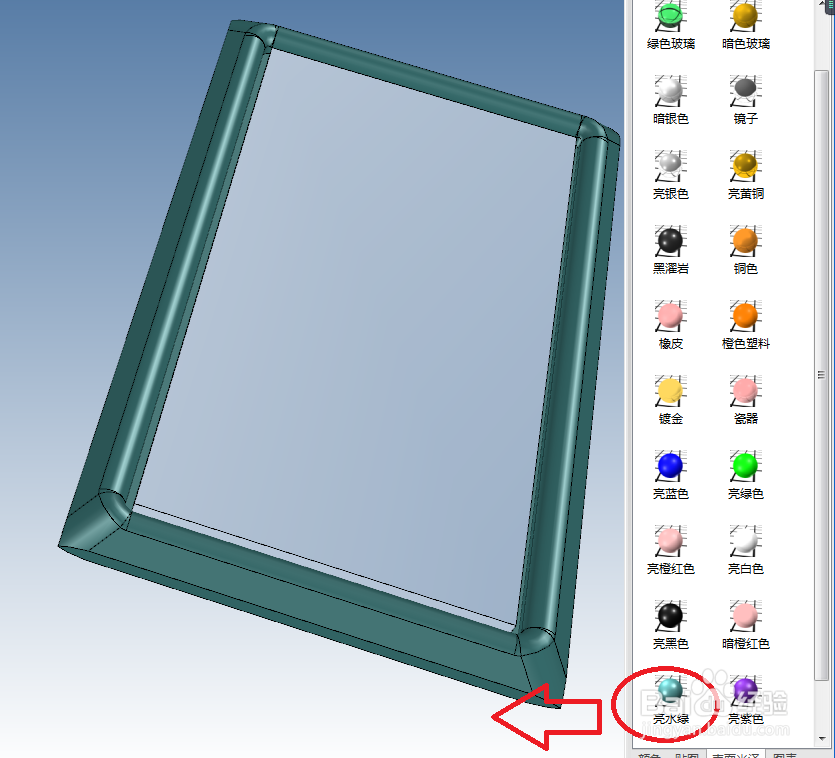
声明:本网站引用、摘录或转载内容仅供网站访问者交流或参考,不代表本站立场,如存在版权或非法内容,请联系站长删除,联系邮箱:site.kefu@qq.com。
阅读量:147
阅读量:70
阅读量:22
阅读量:130
阅读量:52